windows10怎样设置合上盖以后不进入休眠 win10设置合上盖不进入休眠图文教程
摘要:电脑在默认情况下,合上盖子就会进入睡眠状态那么如何设置windows10电脑在合上盖子仍然不进入睡眠状态呢?1、打开控制面板2、找到电源选项...
电脑在默认情况下,合上盖子就会进入睡眠状态那么如何设置windows10电脑在合上盖子仍然不进入睡眠状态呢?

1、打开控制面板
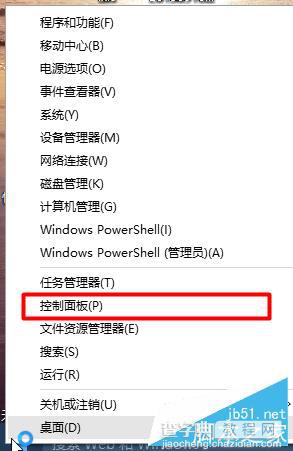
2、找到电源选项
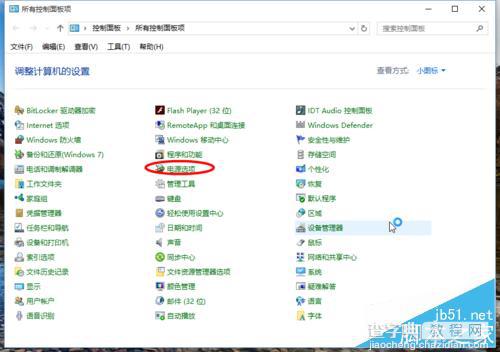
3、找到更改计算机睡眠的时间
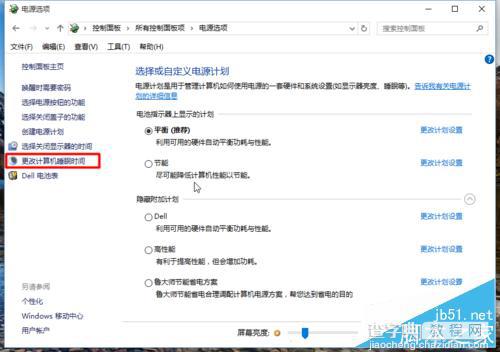
4、找到左侧的关闭显示器和使计算机进入睡眠状态
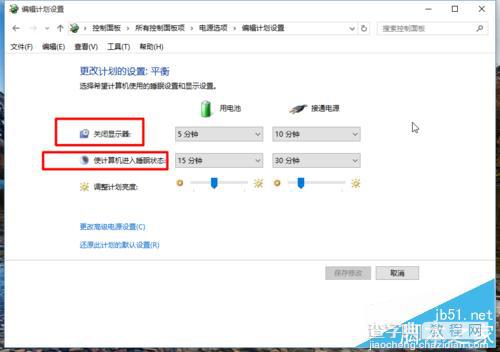
5、都改为从不,然后点击保存修改
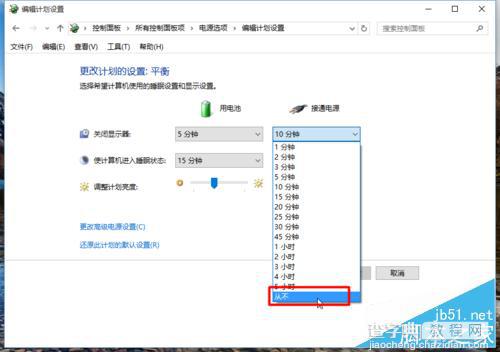
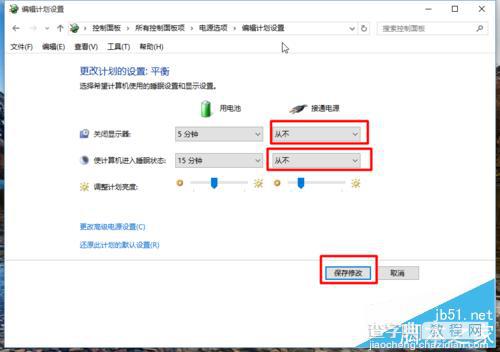
以上就是小编带来的windows10怎样设置合上盖以后不进入休眠 win10设置合上盖不进入休眠图文教程,希望能够帮助到大家!
【windows10怎样设置合上盖以后不进入休眠 win10设置合上盖不进入休眠图文教程】相关文章:
★ Win10可以关闭禁用哪些系统服务 Win10优化系统运行速度的技巧方法
★ Win10桌面壁纸怎么设置?Win10更换桌面壁纸的方法
★ windows7系统下给WORD2010设置打开密码的方法
★ win10系统开机需修复网络才能上网的原因及两种解决方法图文教程
★ win8.1系统怎样关闭图片缩略图预览功能?win8.1图片缩略图预览功能关闭图文教程
★ windows7怎么激活 windows7旗舰版激活密钥教程
★ win8如何彻底关闭uac win8彻底关闭烦人的uac图解教程
